



今回の記事では、使いやすいダウンロードソフトを使って、Vimeoから音声のみダウンロードする方法を紹介します。
* 免責事項:WonderFoxは無許可で著作権に保護されたVimeo動画・音声をダウンロードすることを推奨しません。本記事で提供した方法は個人的な利用のみです。
WonderFox HD Video Converter Factory Proは実用的なダウンロードソフトです。Vimeoなど1000+のサイトをサポートしており、簡単に動画・音楽をダウンロードすることができます。
また、変換機能を使って、音声・動画をMP4、MP3、MKV、WAVなどの形式に変換することも可能です。
さらに、画面録画、録音、GIF作成、動画・音楽編集などの機能もあります。
ダウンロードしたいVimeo音声ページにアクセスし、URLをコピーします。
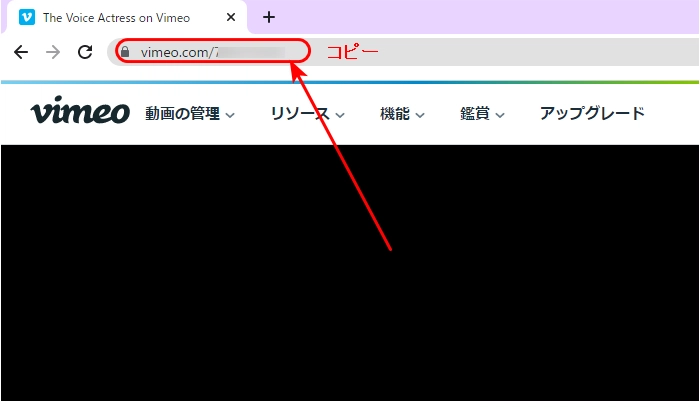
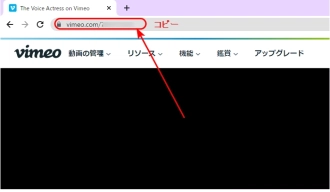
WonderFox HD Video Converter Factory Proを実行し、「ダウンロード」>「新しいダウンロード」画面を開きます。
「リンクの貼り付け」欄でURLを入力し、「分析」ボタンをクリックします。
分析結果の音楽カテゴリからダウンロード項目を選択したら、「OK」をクリックします。
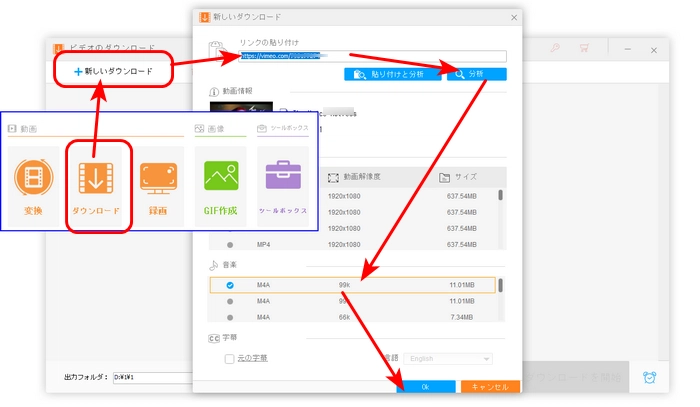
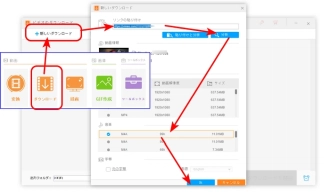
ソフトの下にある小さな「▼」ボタンをクリックして、Vimeo音声ファイルの保存先を設定します。
最後、「ダウンロ―ドを開始」をクリックして、Vimeoから音声をダウンロードします。
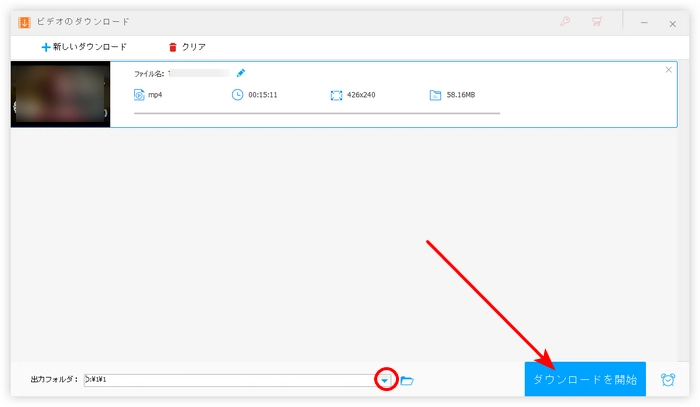
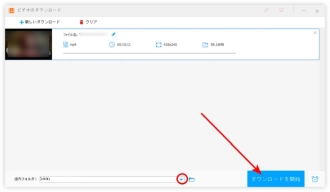
Vimeoからダウンロードした音声ファイルのほとんどはM4A形式です。
VimeoをMP3でダウンロードしたい場合は、WonderFox HD Video Converter Factory Proの変換機能を利用して、ダウンロードしたVimeo音声・動画をMP3に変換しましょう。
Vimeo音声をMP3に変換する方法にもWonderFox HD Video Converter Factory Proを利用します。手順は以下のとおりです。
WonderFox HD Video Converter Factory Proを無料ダウンロード>>>WonderFox HD Video Converter Factory Proを無料ダウンロード>>>
ステップ1.「変換」画面を開く、「+ファイル追加」をクリックして、ダウンロードしたVimeo音声・動画をソフトにインポートします。
ステップ2.右側の形式アイコンをクリックして、「音楽」カテゴリに移動し、「MP3」を選択します。
ステップ3.「▼」をクリック、ファイルの保存先を指定したら、「変換」ボタンを押して、動画・音声ファイルをMP3に変換します。
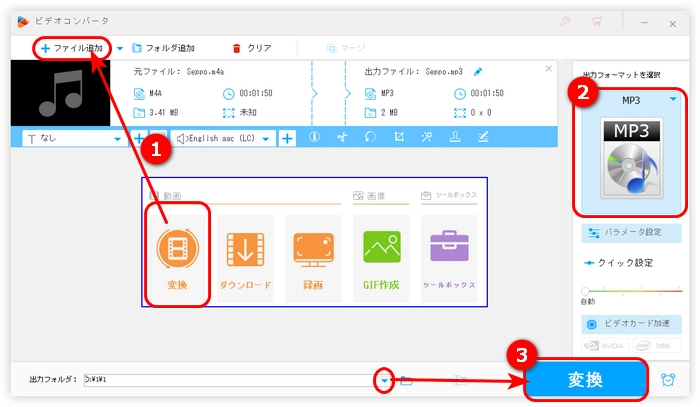
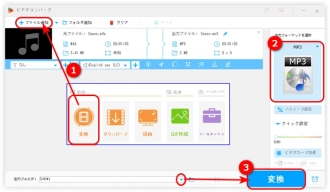
以上はVimeoから音声のみダウンロードする方法でした。WonderFox HD Video Converter Factory Proは多機能なソフトとして、動画をダウンロード・変換できる以外、動画編集、GIF作成、録画・録音などの機能も搭載されています。早速このソフトをインストールして無料体験してみましょう!
利用規約 | プライバシーポリシー | ライセンスポリシー | Copyright © 2009-2025 WonderFox Soft, Inc. All Rights Reserved.